手机的视频如何传到电脑上 把手机里的视频传到电脑的操作方法
更新时间:2025-03-29 16:53:46作者:xtliu
随着手机摄像功能的不断提升,我们拍摄的视频越来越清晰、生动,手机屏幕有时限制了我们对视频的欣赏体验,想要在更大的屏幕上观看手机里的视频,就需要将其传输到电脑上。如何将手机里的视频传输到电脑呢?接下来我们将介绍几种简单易行的操作方法,让您轻松实现手机视频向电脑的传输。
操作方法:
1.一、数据线
直接用手机的数据线连接电脑,并下载一个手机助手。就可以跟电脑相连,可以在电脑上直接查看手机里的视频文件并直接保存在电脑里。

2.二、U盘
将存有视频文件的内存卡取出来直接插到U盘中,然后再将U盘插到电脑上。直接读取U盘中的视频文件并保存,这种方法比较麻烦,U盘是插卡的U盘,操作起来更费时。

3.三、QQ
打开电脑端的QQ,然后将手机里的视频文件直接上传到“我的电脑”,然后直接在电脑端就可以接收到了。

4.四、微信
将手机里的视频文件上传到“文件传输助手”,再打开电脑端的微信,也能接收的到。
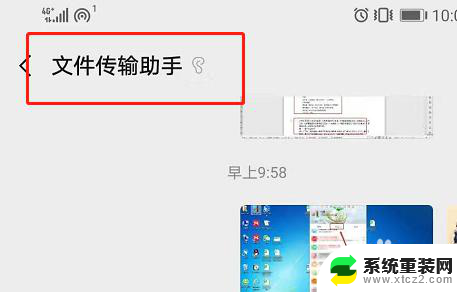
5.五、蓝牙
同时打开电脑端跟手机端的蓝牙,直接通过蓝牙进行传输接收文件。
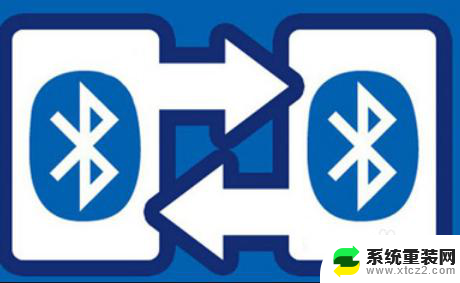
6.六、网盘
可以利用百度网盘,将手机里的视频保存到百度网盘APP里。然后在打开电脑端的百度网盘,就可以找到相应的视频文件了。

7.七、添加微信收藏
可以将手机里的视频文件直接添加到微信收藏,然后在电脑端的微信里就可以直接查看到了。
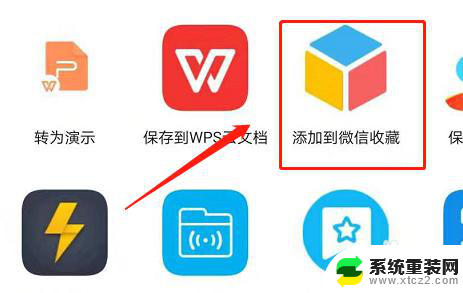
以上就是手机的视频如何传到电脑上的全部内容,有出现这种现象的小伙伴不妨根据小编的方法来解决吧,希望能够对大家有所帮助。
手机的视频如何传到电脑上 把手机里的视频传到电脑的操作方法相关教程
- wps如何把手机图片发给电脑 wps手机图片传到电脑方法
- 电脑导入手机视频播放不了 为什么手机上的MP4视频在电脑上不能正常播放
- wps如何把文件传给手机 wps文件传给手机的操作指南
- wps怎么将电脑上的文档发到手机上 wps怎么将电脑上的文档传输到手机上
- 怎样录制手机视频里的声音 手机内部声音录制方法
- wps如何把文件上传到手机 wps如何将电脑文件传到手机上
- 怎么把苹果相册的照片导入到另一个手机 苹果手机照片传到其他手机的操作步骤
- 怎么将手机的文件传到电脑 USB线传送手机文件到电脑步骤
- 直播如何投屏到电视机 手机直播投屏到电视方法
- vivo手机怎么投屏到电视机 vivo手机投屏到电视步骤
- 桌面电脑图标怎样变小 电脑桌面上的图标快速缩小
- 宽带连接 错误651 宽带连接错误651的解决方法
- word文档如何取消下划线 Word文档字体下划线自动出现如何删除
- 惠普510打印机怎么清洗打印头 惠普510打印机喷头清洗工具
- 怎么蓝牙传输文件 蓝牙传输文件速度
- 如何将电脑桌面上的字体变小一点 电脑桌面字体变小的设置
电脑教程推荐
- 1 手提电脑怎么设置密码锁屏 笔记本电脑锁屏密码设置方法
- 2 怎样删除打印机机器上的打印记录 打印机删除已打印文档的步骤
- 3 excel背景颜色如何设置 Excel表格背景颜色怎么改
- 4 为啥微信视频没有声音提醒 微信视频通话为什么没有声音
- 5 电脑软件在哪里彻底删除 怎样完全卸载电脑上的程序
- 6 苹果平板双击亮屏怎么设置 ipad双击唤醒屏幕功能怎么开启
- 7 电脑桌面打不开软件 桌面上的图标点击没反应怎么处理
- 8 oppo不小心恢复出厂设置了怎么找回 oppo手机恢复出厂设置后如何恢复备份数据
- 9 笔记本怎么开wifi给手机连接 电脑怎么设置wifi分享给手机
- 10 cad在哪里激活 如何确认CAD是否已激活